قد يبدو تويتر، الذي كان يُعرف سابقًا باسم X، مربكًا للمستخدم الجديد، حيث يحدث الكثير على منصة التواصل الاجتماعي هذه. كل شيء يبدو غير مألوف، ولا تعرف ماذا تفعل. أحد الأشياء التي يجب عليك القيام بها هو نشر أول تغريدة لك. يوضح لك هذا الدليل كيفية التغريد على تويتر وتقديم نفسك إلى عالم تويتر.
يشرح أيضًا كيفية استخدام ميزات تويتر الأساسية المتعلقة بالتغريدات لتحسين النشر على هذه المنصة.

جدول المحتويات
كيفية نشر تغريدة على تويتر: انشر أول منشور لك في دقيقتين
يجب أن تعرف أن منصة التواصل الاجتماعي تشير إلى التغريدات على أنها منشورات بعد أن تم تغيير علامتها التجارية إلى X. بعد أن انتهينا من ذلك، يشرح هذا الدليل كيفية نشر تغريدة على تويتر:
تطبيق الجوال:
- سجِّل الدخول إلى ملفك الشخصي X عبر تطبيق الهاتف المحمول.
- يوجد زر علامة زائد عائم في الزاوية اليمنى السفلية من جهازك. اضغط عليه، وستظهر قائمة على شاشتك.
- اختر المنشور، الذي تكون أيقونته عبارة عن ريشة عليها علامة زائد.
- قم بصياغة محتويات منشورك.
- بمجرد أن تصبح التغريدة جاهزة، انقر فوق نشر لنشرها على ملفك الشخصيّ.
متصفح سطح المكتب:
- افتح موقع التدوين المصغّر على متصفح سطح المكتب وأدخل بيانات اعتماد تسجيل الدخول X الخاصة بك.
- هناك لوحة جانبية على الجانب الأيسر من شاشتك. انقر بزر الفأرة الأيسر فوق مشاركة لرؤية مربع ملحن المشاركة. إذا كنت في الخطّ الزمنيّ لك أو المتابعة، فمرر إلى الأعلى لرؤية مربع التغريدات هذا.
- اكتب ما تريد أن تقوله وانقر بزر الماوس الأيسر على زر النشر لنشر تغريدتك الأولى.
ملاحظات إضافية:
كيف تغرد لشخص ما في منشور؟ يمكنك القيام بذلك عن طريق ذكر اسم مستخدم X الخاص بالشخص في تغريدتك. على سبيل المثال، إذا كنت تستخدم @elonmusk، فإن المنشور سيشير إلى حساب X الرسمي لإيلون ماسك. وهذا يشبه إرسال رسالة مباشرة عامة (DM).

كيفية التغريد على تويتر: 5 أشياء يجب أن تعرفها
إليك خمسة أشياء يجب تذكرها عند اتباع دليل كيف أغرد أعلاه:
- يمكن أن تحتوي مشاركتك على ما يصل إلى 280 حرفًا. ويمكنك زيادة هذا الحد إلى 25,000 حرف من خلال الاشتراك في X Premium، تويتر بلو سابقًا.
- لتحميل ملفات الوسائط المتعددة، انقر على زر المعرض، وهو أيقونة الصورة مع سلسلة جبال وشمس.
- يمكنك نشر ما يصل إلى فيديو واحد أو صورة GIF أو أربع صور لكل منشور. المحتوى المرئي شائع، حيث إنه يجعل تغريدتك بارزة.
- يتيح لك X حفظ التغريدة التي تنشئها كمسودة. يمكنك دائمًا إعادة النظر في هذا المنشور وإجراء تغييرات قبل نشره.
- اعتبارًا من مايو 2024، يمكنك إرسال تغريدات صوتية عبر X لنظام iOS. تتيح لك هذه الميزة تسجيل الصوت بجهازك واستخدامه كمنشور لك.
كيفية جدولة التغريدات على تويتر: وضع منشوراتك في قائمة الانتظار
يتيح لك تويتر، الذي أصبح الآن X، نشر المنشورات لاحقًا باستخدام ميزة جدولة التغريدات. إنها مفيدة لإرسال التغريدات، حتى عندما لا تستخدم X. على سبيل المثال، تريد الذهاب في عطلة نهاية أسبوع صغيرة.
ومع ذلك، تريد أن تعرف كيفية إرسال تغريدة، حتى لو لم تكن أمام جهازك.
باستخدام أداة جدولة التغريدات، يمكنك متابعة النشر كل يوم. إليك كيفية جدولة التغريدات على تويتر:
- انتقل إلى X أو تويتر على جهازك، أي متصفح سطح المكتب أو متصفح الهاتف المحمول.
- افتح مُلحِّن المنشورات في متصفح سطح المكتب عن طريق النقر على زر النشر على اللوحة الجانبية. إذا كنت تستخدم متصفح الهاتف المحمول، فانقر على زر علامة الجمع العائم.
- اكتب ما تريد إضافته إلى مشاركتك. يمكنك أيضاً تضمين ملفات الوسائط المتعددة.
- انقر بالزر الأيسر على زر جدولة النشر، وهو عبارة عن تقويم به ساعة.
- يمكنك جدولة التغريدة من ملفك الشخصيّ عن طريق تحديد التاريخ والوقت. انقر بزر الماوس الأيسر فوق تأكيد لوضع المنشور في قائمة الانتظار.
إليك كيفية حذف هذه التغريدات، في حال غيرت رأيك:
- في أداة إنشاء المنشورات، انقر على المنشورات المجدولة.
- حدد التغريدة التي لا تريد إرسالها.
- انقر بزر الفأرة الأيسر على أيقونة جدولة النشر واختر مسح.
- عندما تترك مؤلف المنشور، ستسألك المنصة عما إذا كنت تريد حفظ التغريدة أو تجاهلها. اختر أي خيار بناءً على ما تريد القيام به مع المنشور.
ملاحظات إضافية:
- يمكنك جدولة تغريداتك حتى 18 شهراً مقدماً.
- في وقت كتابة هذا الدليل، كانت ميزة جدولة المنشورات متاحة فقط على X للويب. ستحتاج إلى متصفح سطح المكتب أو الجوال لاستخدام هذه الأداة.
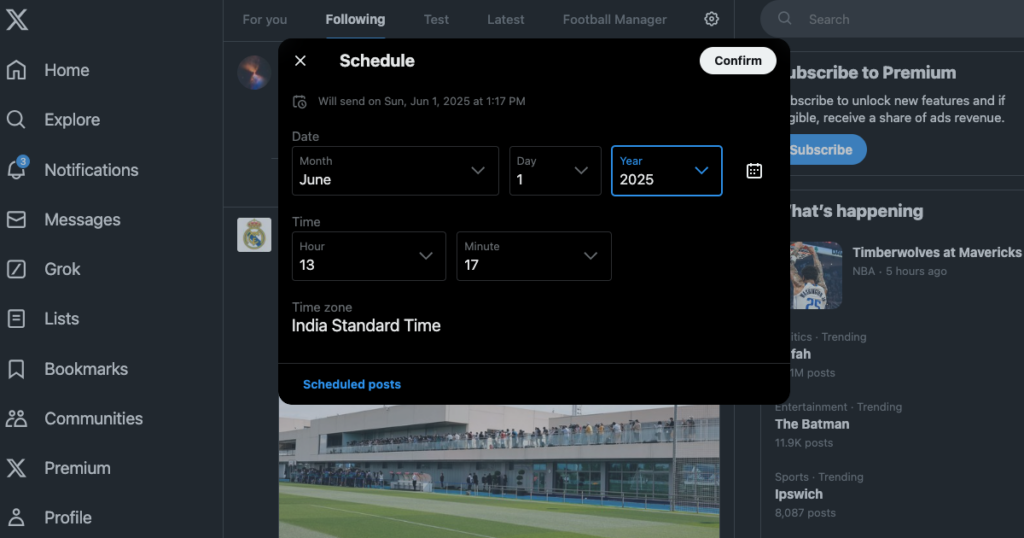
كيفية البحث عن التغريدات القديمة على تويتر: الدليل النهائي للبحث عن المنشورات
إذا كنت تستخدم وظيفة البحث في تويتر، ستلاحظ أنه ليس من السهل العثور على المنشورات القديمة التي تبحث عنها. قد لا تحتوي قائمة التغريدات دائمًا على منشور معين. إليك كيفية العثور على التغريدات القديمة على تويتر باستخدام أداة البحث المتقدم:
ملاحظة: لا يتوفر البحث المتقدم على X إلا إذا قمت بزيارة المنصة باستخدام متصفح سطح المكتب أو متصفح الهاتف المحمول.
- توجّه إلى موجز تويتر الخاص بك باستخدام متصفح سطح المكتب أو الهاتف المحمول.
- اضغط على أيقونة البحث، أي العدسة المكبّرة، في لوحة التنقل السفلية في متصفح الهاتف المحمول. أدخل أي استعلام بحث وانتقل إلى صفحة النتائج. استخدم مربع البحث في الزاوية العلوية اليمنى من متصفح سطح المكتب في الزاوية العلوية اليمنى من الشاشة. لا يهم ما تكتبه في هذه الصفحة.
- انقر بالزر الأيسر على زر بحث متقدم أسفل مرشحات البحث في الزاوية العلوية اليمنى من متصفح سطح المكتب. انقر على زر النقاط الثلاث بجوار حقل البحث في متصفح الهاتف المحمول. اختر بحث متقدم للاستفادة من أداة البحث القوية في المنصة.
- استخدم قسم الكلمات لتضمين العبارات والوسوم في المنشور الذي تريد البحث عنه.
- أدخل مُعرِّف الناشر لتضييق نطاق نتائج البحث. إذا كنت تبحث عن منشورات أقدم، استخدم المُعرِّف.
- يتيح لك قسم التواريخ تصفية المنشورات من تاريخ محدد. املأ أيضًا قسم المشاركة إذا كنت تتذكر عدد الإعجابات أو إعادة النشر أو الردود التي تلقتها التغريدة.
- انقر بزر الماوس الأيسر فوق بحث بعد تقديم جميع المعلومات لتحسين دقة النتائج.
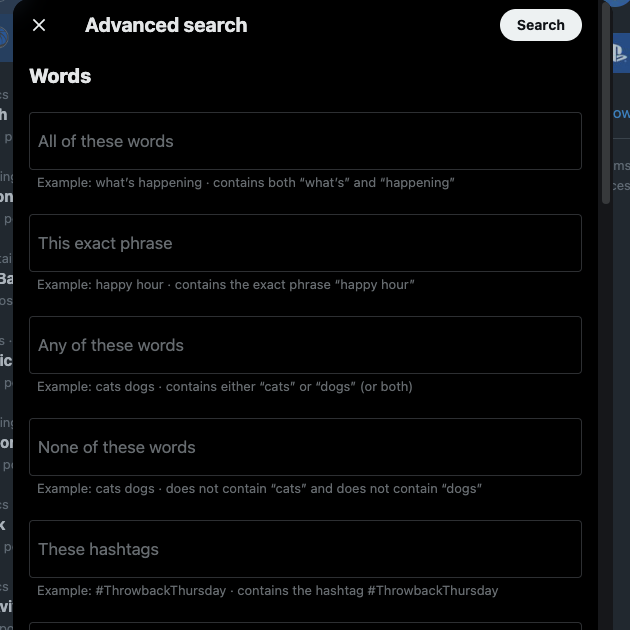
كيفية حذف التغريدات على تويتر: حذف أي منشور بسرعة
أخيرًا، دعنا نتعرف على ميزة مفيدة لإزالة التغريدات غير المرغوب فيها من ملفك الشخصي على تويتر، أي أداة الحذف. إليك كيفية حذف التغريدات على تويتر:
- توجه إلى X على أي جهاز، مثل متصفح سطح المكتب أو تطبيق الهاتف المحمول.
- في متصفح سطح المكتب، اختر الملف الشخصي في اللوحة الجانبية. إذا كنت تستخدم تطبيق X للجوال، فانقر على صورة الملف الشخص يّ واختر الملف الشخصيّ من لوحة التنقل السريع.
- ابحث عن التغريدة في ملفك الشخصيّ في قسم المشاركات أو الردود.
- انقر على زر النقاط الثلاث بجوار المنشور وحدد حذف من قائمته المنسدلة.
- ستتحقق المنصة مما إذا كان هذا ما تريد القيام به. في النافذة المنبثقة، حدد حذف لإزالة المنشور.
ملاحظات إضافية:
- لا يمكنك حذف منشورات المستخدمين الآخرين على منصة التواصل الاجتماعي هذه.
- تسمح لك المنصة بإزالة مقالة واحدة فقط لكل إجراء. بعبارة أخرى، لا توجد ميزة الحذف المتعدد.
- يمكنك إزالة أي منشور، حتى لو كان تغريدة فيديو، من ملفك الشخصيّ طالما يمكنك العثور عليه.
- لا يمكنك استعادة المنشور بعد حذفه. ومع ذلك، ستظل نسخة منه موجودة في أرشيف تويتر أو ملف بيانات X لمدة 14 يومًا. بعد هذه الفترة، ستقوم المنصة بمسح منشورك نهائيًا.
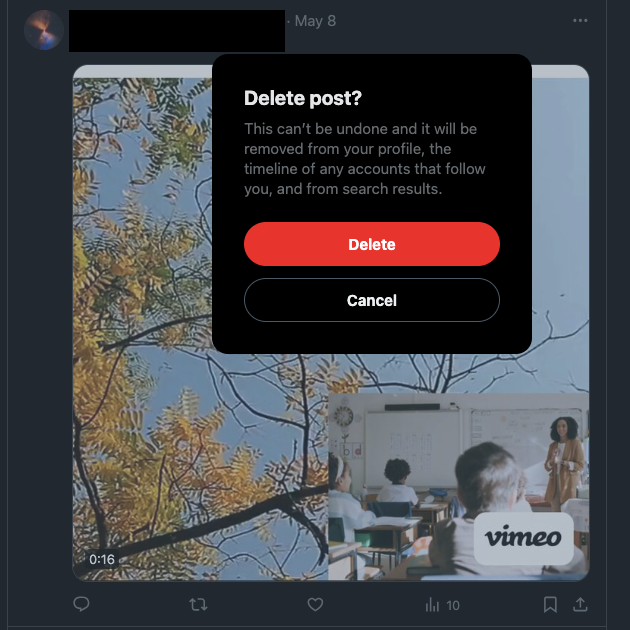
TweetDelete يمنح ملفك الشخصي على تويتر ميزة التغريدات متعددة الحذف
تغطي أدلة كيفية التغريد أعلاه جميع الأساسيات حول استخدام ميزات النشر على تويتر. انطلق واتبع هذه التعليمات لنشر تغريدتك الأولى.
يستغرق حذف المنشورات على X وقتًا طويلاً، حيث تحتاج إلى البحث عن التغريدات على صفحة ملفك الشخصيّ يدويًا. أيضًا، لا يمكنك إزالة عدة منشورات، حيث تحتاج إلى تحديد زر الحذف لكل تغريدة.
لحسن الحظ، يضمن لك تطبيق TweetDelete عدم الاضطرار إلى القيام بذلك، حيث يوفر لك جميع الميزات لحذف التغريدات بشكل مجمّع.
تأتي مع مهمة الحذف التلقائي، وإزالة منشورات محددة بانتظام. يمكنك اختيار التغريدات التي تريد حذفها من خلال تزويد هذه الأداة بالكلمات المفتاحية والعبارات ونطاقات التواريخ ذات الصلة.
تتيح لك حذف تغريدات متعددة، والتي يمكنك استخدامها لاستهداف آلاف المنشورات بسرعة. يمكن لهذه الأداة العثور على أي شيء في ملفك الشخصي بفضل الفلتر المخصص.
يمكنك أيضًا حذف إعجاباتك من منشورات المستخدمين الآخرين دون فتح كل تغريدة يدويًا.
يعمل TweetDelete جنبًا إلى جنب مع هذه الأدلة حول كيفية التغريد على تويتر.
كن عضوًا في عائلة TweetDelete اليوم واحصل على جميع الأدوات اللازمة لإدارة والحفاظ على صورة احترافية على تويتر!










